記事の投稿
新規投稿ページ
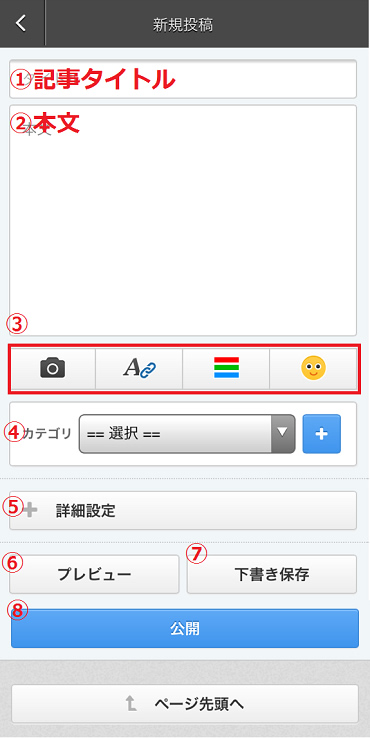
- タイトル
書きたい内容に合わせ、記事のタイトルを入力します。
- 内容
記事内容を入力します。
記事タイトルは全角100文字まで、本文は全角約200000文字まで入力できます。
内容は自動保存されます。
更新のステータスは内容欄下に表示されます。
- 画像貼り付け/文字装飾/文字カラー/エモーティコン
関連ヘルプ:画像のアップロード
関連ヘルプ:文字装飾/文字カラー/エモーティコン
- カテゴリ選択
カテゴリを選びます。「+」ボタンで新たにカテゴリを追加することもできます。
- 詳細メニュー
詳細メニューの詳細は下記に掲載
- プレビュー
- 下書き保存
下書き一覧に保存されます。
- 公開
詳細メニュー
詳細をタップすると、下記メニューが開きます。
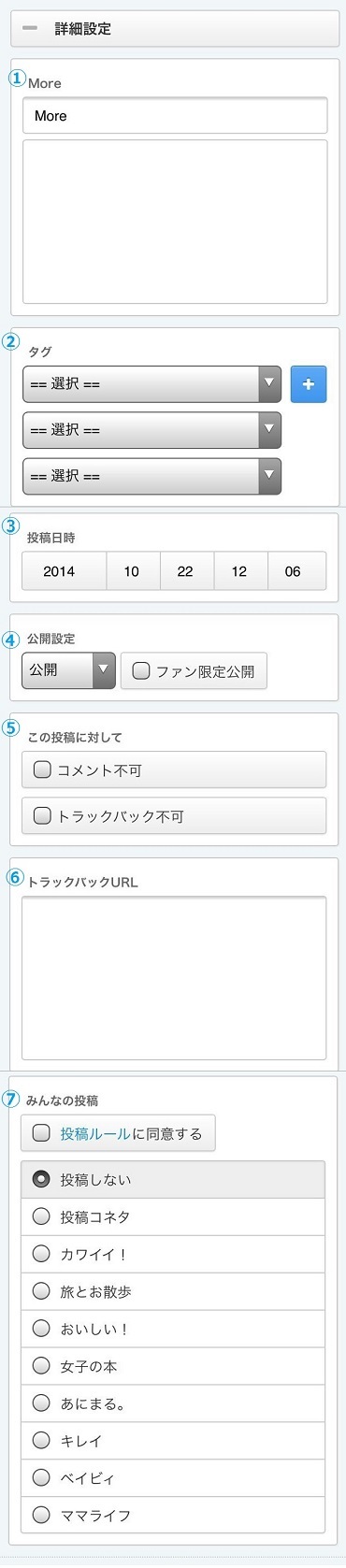
- more
本文の内容が長文の場合、一度に全部表示させるのではなく、メインページでは少しだけ見せて、続きは「More」で全てを表示させる機能です。
- タグ
記事にタグを付ける場合は、こちらをご利用下さい。
プルダウンで、過去につけたタグ名が表示されます。
「+」ボタンで新しいタグを追加できます。
- 投稿日時選択
左から、「年」「月」「日」「時」「分」のプルダウンになっています。
時間を変更して記事を投稿したいとき、予約投稿時に利用します。
- 公開設定
「公開」「非公開」「予約投稿」を選択できます。
また、ファン限定の公開をする際は、右横のチェックボックス「ファン限定公開」にチェックを入れて投稿してください。
- この投稿に対して
公開時の細かな記事設定ができるボタンになります。
関連ヘルプ:ソーシャル連携設定
- トラックバックURL
トラックバックしたいブログの「トラックバックURL」を入力します。
- みんなの投稿
みんなの投稿の投稿先を選択します。
関連ヘルプ:みんなの投稿
※投稿画面をご利用の際の注意
ご利用推奨環境は、下記になります。
iPhone・・・iOS7以上、 対象ブラウザ[safari、Google Chrome]
Android・・・4.0.1以上 対象ブラウザ[Google Chrome]
Androidの標準搭載ブラウザでは、ブラウザの仕様により、「通常編集モード」(記事の見た目そのままに近い状態での編集)はご利用になれません。できるだけ、推奨環境内でご利用頂けますと幸いです。
ご利用推奨環境は、下記になります。
iPhone・・・iOS7以上、 対象ブラウザ[safari、Google Chrome]
Android・・・4.0.1以上 対象ブラウザ[Google Chrome]
Androidの標準搭載ブラウザでは、ブラウザの仕様により、「通常編集モード」(記事の見た目そのままに近い状態での編集)はご利用になれません。できるだけ、推奨環境内でご利用頂けますと幸いです。